雨林木风v9.0使用u盘启动盘整理磁盘碎片教程?
时间:2020-01-18
来源:雨林木风系统
作者:佚名
雨林木风v9.0使用u盘启动盘整理磁盘碎片教程?
不少用户可能都会抱怨电脑使用久了,运行速度变得越来越慢。这跟磁盘中累积了大量的碎片文件脱不开干系。我们该怎么来整理磁盘碎片呢?下面雨林木风小编就跟大家分享雨林木风v9.0u盘启动磁盘碎片整理工具defraggler的使用教程。
1、将制作好的雨林木风启动u盘插入电脑usb接口,然后开启电脑,看到屏幕上出现开机画面后连续按快捷键进入到雨林木风主菜单页面,接着将光标移至“【03】运行雨林木风win8pEx86精简版(新机器)”,按Enter键确认,如下图所示:
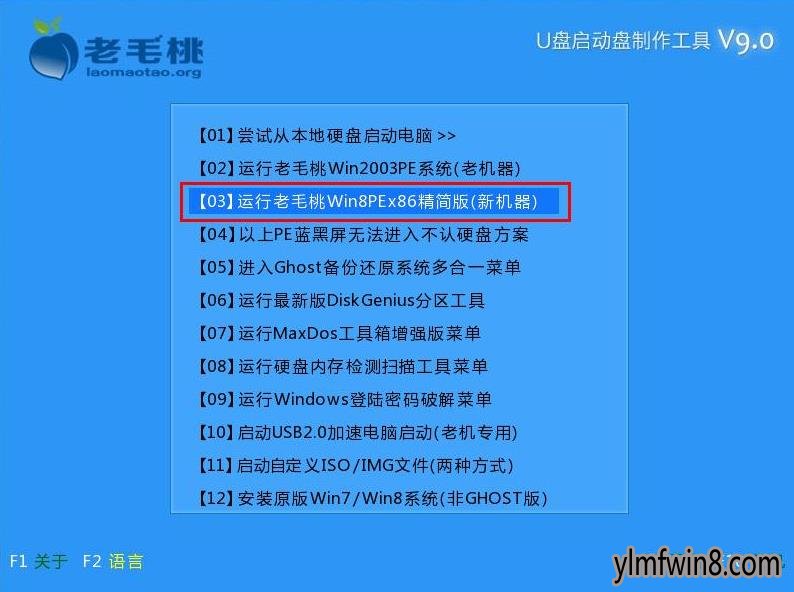
2、进入pe系统后,我们依次点击桌面左下角的“windows图标--分区工具--碎片整理程序”打开工具,如下图所示:
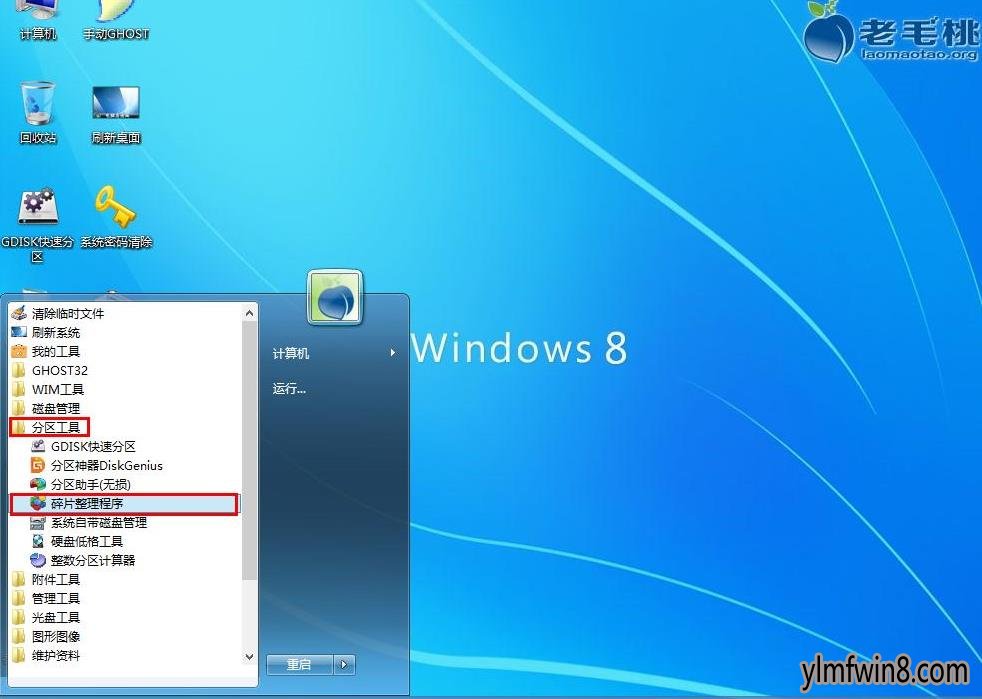
3、在打开的工具窗口中,单击选中我们想要整理磁盘碎片的磁盘分区,接着点击左下角的“分析”按钮,如下图所示:
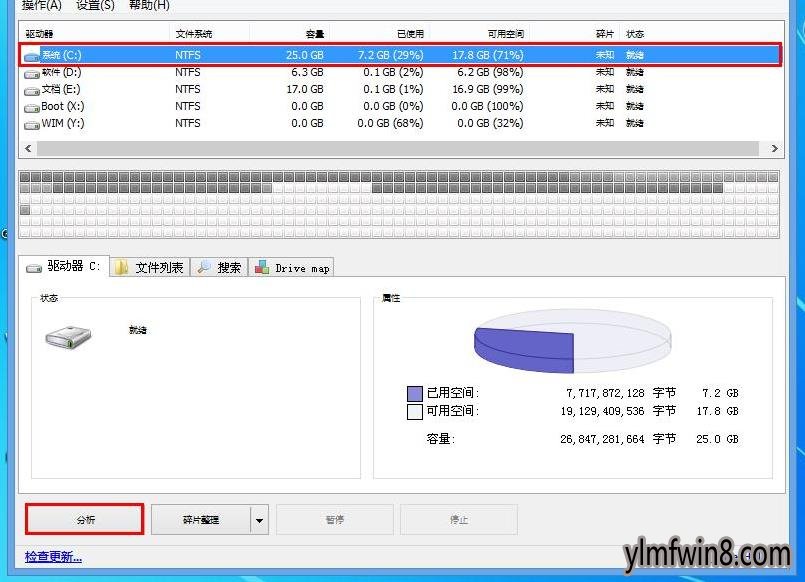
4、分析完成后,如果状态栏中显示有碎片,可以点击“碎片整理”按钮执行磁盘碎片整理操作,如下图所示:
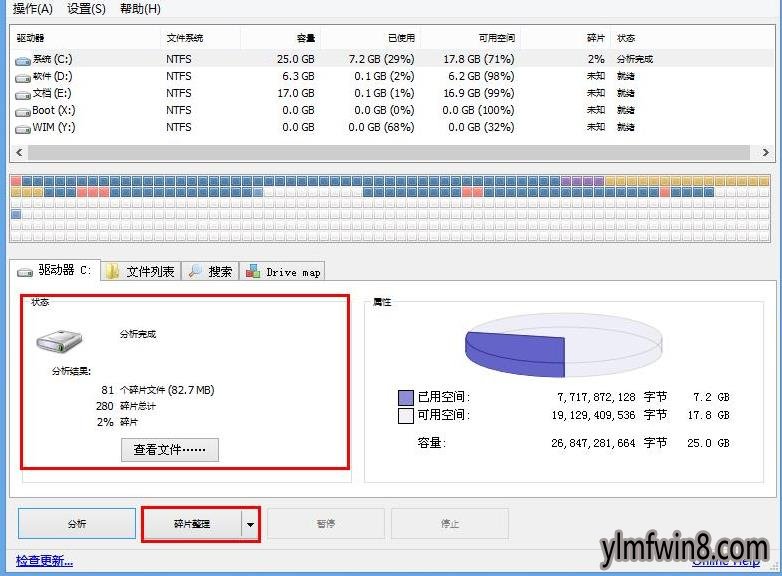
5、接着我们只需耐心磁盘碎片整理操作完成即可,如下图所示:
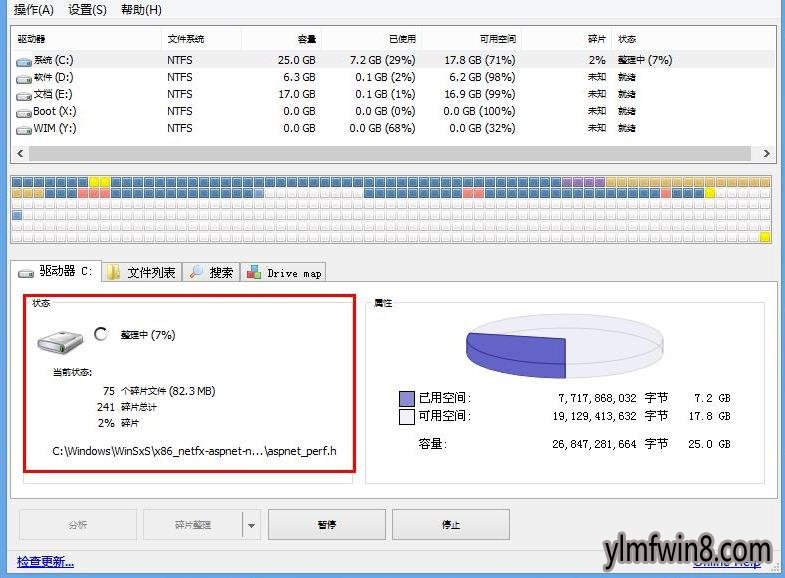
以上便是雨林木风v9.0u磁盘碎片整理工具defraggler的详细使用办法。如果因很久没有整理磁盘碎片而影响电脑运行速度的话,不妨根据上面的办法在电脑上试着整理一下磁盘分区中所存在的磁盘碎片吧!
相关文章
更多+-
12/14
-
10/19
-
10/18
-
04/15
-
02/17
手游排行榜
- 最新排行
- 最热排行
- 评分最高
-
动作冒险 大小:322.65 MB
-
角色扮演 大小:182.03 MB
-
动作冒险 大小:327.57 MB
-
角色扮演 大小:77.48 MB
-
卡牌策略 大小:260.8 MB
-
模拟经营 大小:60.31 MB
-
模拟经营 大小:1.08 GB
-
角色扮演 大小:173 MB




































